Maison >interface Web >js tutoriel >Comment implémenter l'échafaudage Node.js (tutoriel détaillé)
Comment implémenter l'échafaudage Node.js (tutoriel détaillé)
- 亚连original
- 2018-06-22 17:38:003220parcourir
Cet article présente principalement comment implémenter un échafaudage Node.js simple. L'éditeur pense que c'est plutôt bien, je vais donc le partager avec vous maintenant et le donner comme référence. Suivons l'éditeur et jetons un coup d'œil
Raison
Au travail, il est nécessaire de développer un échafaudage pour offrir une commodité de développement connexe aux utilisateurs concernés.
Convient aux personnes
Avoir une certaine compréhension des opérations front-end et Node, et est également intéressé par les développeurs qui comprennent le processus de développement d'échafaudage ou qui ont besoin de mettre en œuvre un échafaudage eux-mêmes.
Objectif
Développer un échafaudage simple qui peut être fourni aux utilisateurs pour installation.
peut afficher des invites pertinentes.
Effectuer des opérations de lecture et d'écriture sur les fichiers utilisateur.
Utilisez des scripts shell dans les échafaudages.
Étapes
Développement d'un échafaudage
Le processus initial de développement d'un échafaudage est similaire à celui de projets front-end ordinaires Idem, un fichier d'entrée command.js et un fichier de configuration package.json sont requis.
Différent des autres fichiers de configuration, vous devez ajouter l'élément suivant au fichier package.json :
{
...,
"bin": {
"cm-cli": "command.js"
}
}Après avoir ajouté cet élément au fichier de configuration, il vous suffit de configurer Exécuter la commande npm link dans le répertoire racine du fichier, et vous pouvez utiliser la commande cm-cli --help pour afficher l'échafaudage cm-cli chargé.
Si vous publiez votre échafaudage, d'autres utilisateurs peuvent utiliser votre échafaudage globalement après avoir utilisé la commande npm install -g cm-cli.
Inviter l'utilisateur
Pour inviter des commentaires et des commandes, nous devons utiliser le package commander, qui peut être installé à l'aide de npm install commander. (Si la version de NPM est inférieure à 5, vous devez ajouter le paramètre --save pour garantir que le fichier de configuration package.json est mis à jour).
commander est une fonction puissante qui permet à l'utilisateur de saisir une ligne de commande et d'analyser les paramètres. Si nécessaire, vous pouvez lire la documentation pertinente de la bibliothèque. Je présente ici les deux méthodes les plus couramment utilisées. L'
option
peut initialiser des objets de paramètres personnalisés, définir des mots-clés et des descriptions, ainsi que définir des paramètres pour lire les entrées de l'utilisateur. L'utilisation spécifique est la suivante :
const commander = require('commander');
commander.version('1.0.0')
.option('-a, --aaa', 'aaaaa')
.option('-b, --bbb', 'bbbbb')
.option('-c, --ccc [name]', 'ccccc')
.parse(process.argv);
if (commander.aaa) {
console.log('aaa');
}
if (commander.bbb) {
console.log('bbb');
}
if (commander.ccc) {
console.log('ccc', commander.ccc);
}L'utilisation spécifique est la suivante :
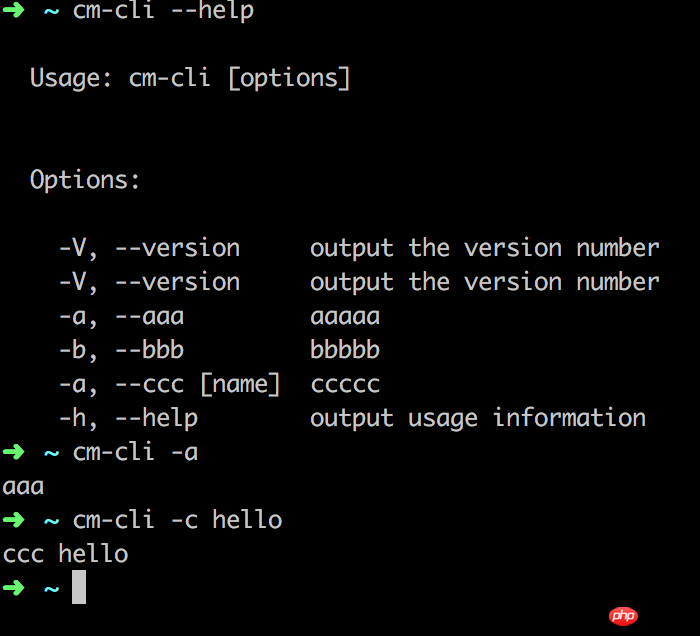
commande
Cette méthode peut être utilisée dans la commande Ajouter une commande à la ligne. Une fois que l'utilisateur a exécuté cette commande, il peut exécuter la logique dans le rappel. L'utilisation spécifique est la suivante :
commander
.command('init <extensionId>')
.description('init extension project')
.action((extensionId) => {
console.log(`init Extension Project "${extensionId}"`);
// todo something you need
});L'effet d'affichage spécifique est le suivant :
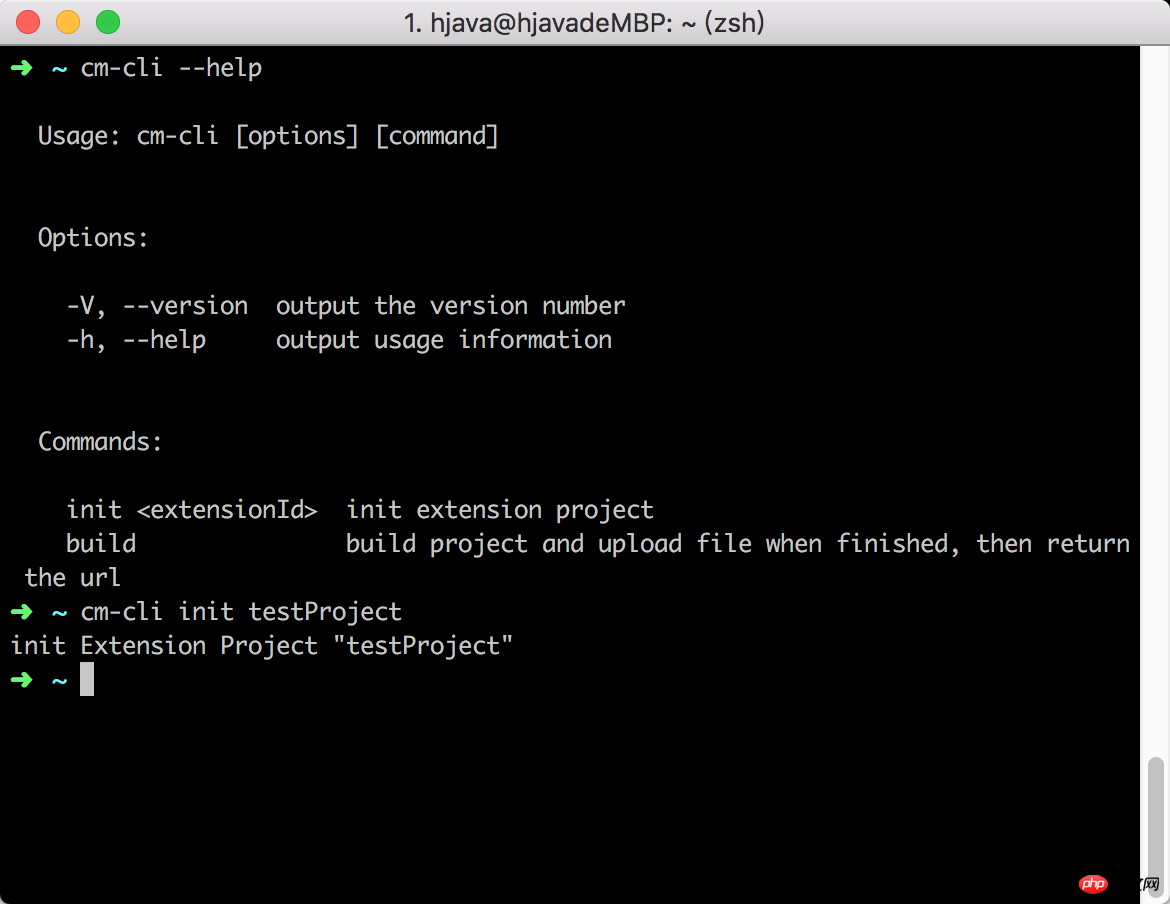
Lire et écrire des fichiers utilisateur
Grâce aux étapes ci-dessus, nous avons pu réaliser un échafaudage simple. Ensuite, nous devons lire la configuration utilisateur et générer des fichiers modèles pour l'utilisateur.
Lire le fichier
Maintenant, nous devons lire le fichier de configuration cm-cli.json de l'utilisateur pour effectuer une configuration.
Nous pouvons utiliser le module de fichier fs de Node.js pour lire la progression du fichier Comme il n'y a pas beaucoup de difficultés ici, nous l'omettrons.
Écrire un modèle de fichier
Nous stockons le fichier modèle sur CDN à l'avance, puis téléchargeons le modèle en fonction du fichier de configuration d'échafaudage pertinent lu localement.
Remarque : Le chemin lu dans l'échafaudage est le chemin actuel lorsque l'utilisateur l'utilise, il n'y a donc aucun moyen de stocker le fichier modèle dans l'échafaudage pour la lecture.
Nous pouvons utiliser des bibliothèques telles que request pour nous aider à télécharger des fichiers et simplifier les étapes de fonctionnement. Exécutez la demande d'installation npm pour installer.
Remarque : lors de l'écriture d'un fichier, il est recommandé de déterminer d'abord si le fichier existe avant de l'écraser.
Utilisation de scripts Shell
À en juger par les fonctions API fournies par Node.js, certaines personnes préfèrent utiliser des scripts Shell pour effectuer des opérations sur les fichiers. Heureusement, nous pouvons également introduire node-cmd dans notre échafaudage pour activer la prise en charge des scripts shell. Exécutez npm install node-cmd pour installer.
Des exemples spécifiques sont les suivants :
commander
.command('init <extensionId>')
.description('init extension project')
.action((extensionId) => {
id = extensionId;
console.log(`init Extension Project "${extensionId}"`);
cmd.get(
`
mkdir -p static/${extensionId}
mkdir tmp
mkdir tmp/source-file
mkdir tmp/build-file
curl -o tmp/source-file/index.js https://xxxxxxxx.com?filename=index.js
touch tmp/source-file/index.css
curl -o tmp/build-file/server.js https://xxxxxxxx.com?filename=server.js
curl -o tmp/build-file/router.js https://xxxxxxxx.com?filename=router.js
curl -o tmp/build-file/package.json https://xxxxxxxx.com?filename=package.json
cp tmp/source-file/* static/${extensionId}
cp tmp/build-file/* ./
rm -fr tmp
npm install
`,
(err, data) => {
console.log(data)
if (!err) {
console.log('init success');
return;
}
console.error('init error');
});
});Nous pouvons rapidement utiliser des scripts Shell pour créer des dossiers et télécharger des modèles de fichiers.
Résumé
Si vous souhaitez que l'échafaudage soit exécuté rapidement sur le terminal, vous pouvez ajouter les champs pertinents au fichier de configuration package.json.
L'échafaudage doit être capable de lire les entrées pertinentes du terminal et peut utiliser la bibliothèque Commander pour un développement rapide.
L'échafaudage doit être capable d'exécuter des scripts Shell, et vous pouvez utiliser la bibliothèque node-cmd pour mettre en œuvre rapidement vos exigences.
J'ai compilé ce qui précède pour vous, j'espère que cela vous sera utile à l'avenir.
Articles associés :
Comment créer un cône en utilisant JS+canvas
Résumé de l'algorithme de tri JS
À propos du mécanisme de boucle des événements js (tutoriel détaillé)
Comment utiliser javascript pour implémenter l'affichage de l'album photo de l'espace QQ
Comment personnaliser la connexion par code de numérisation PC WeChat
Détails sur l'utilisation du moteur de modèles Jade
À propos du tri JS Hill Algorithme (tutoriel détaillé)
Ce qui précède est le contenu détaillé de. pour plus d'informations, suivez d'autres articles connexes sur le site Web de PHP en chinois!
Articles Liés
Voir plus- Une analyse approfondie du composant de groupe de liste Bootstrap
- Explication détaillée du currying de la fonction JavaScript
- Exemple complet de génération de mot de passe JS et de détection de force (avec téléchargement du code source de démonstration)
- Angularjs intègre l'interface utilisateur WeChat (weui)
- Comment basculer rapidement entre le chinois traditionnel et le chinois simplifié avec JavaScript et l'astuce permettant aux sites Web de prendre en charge le basculement entre les compétences en chinois simplifié et traditionnel_javascript

